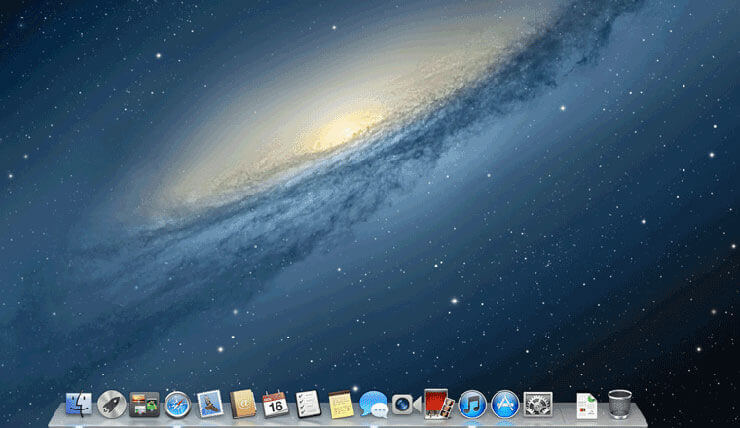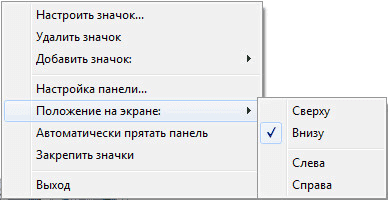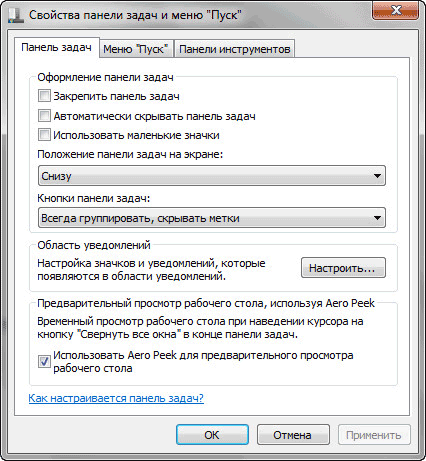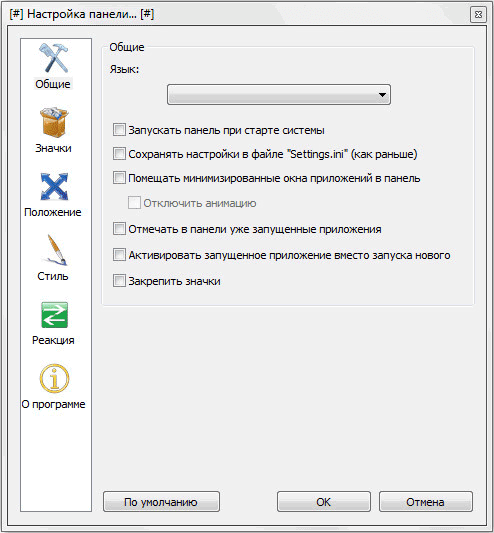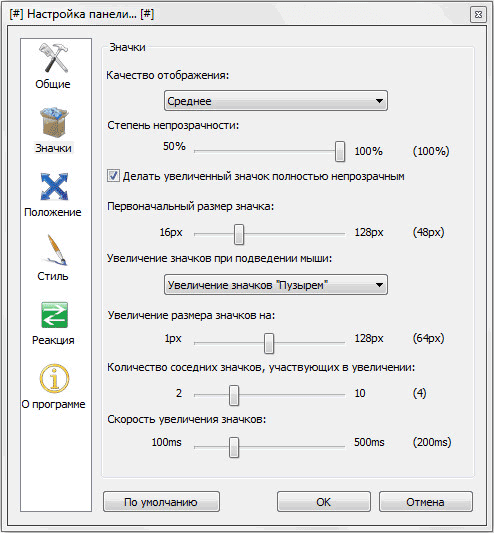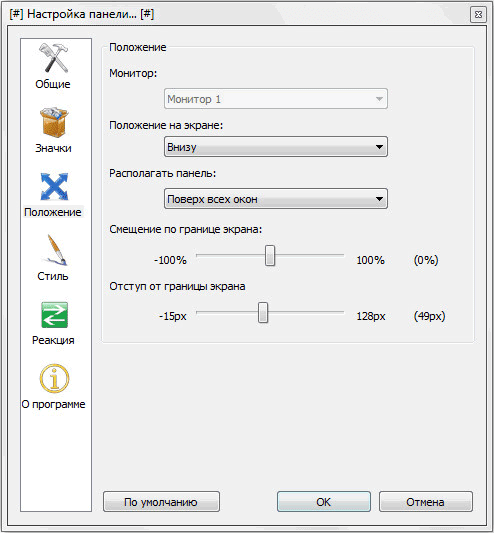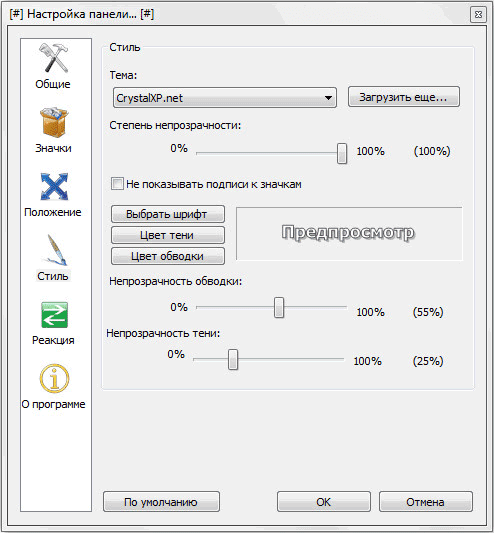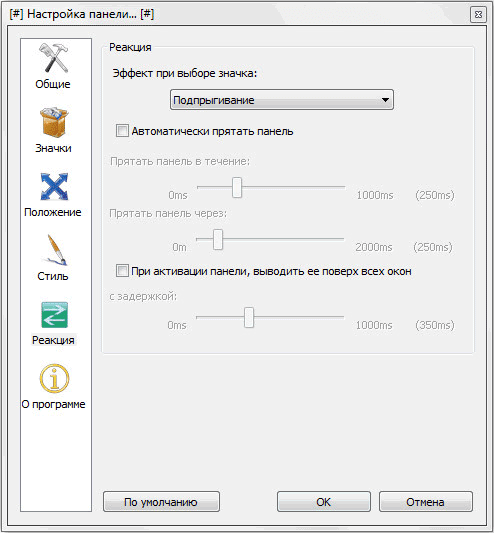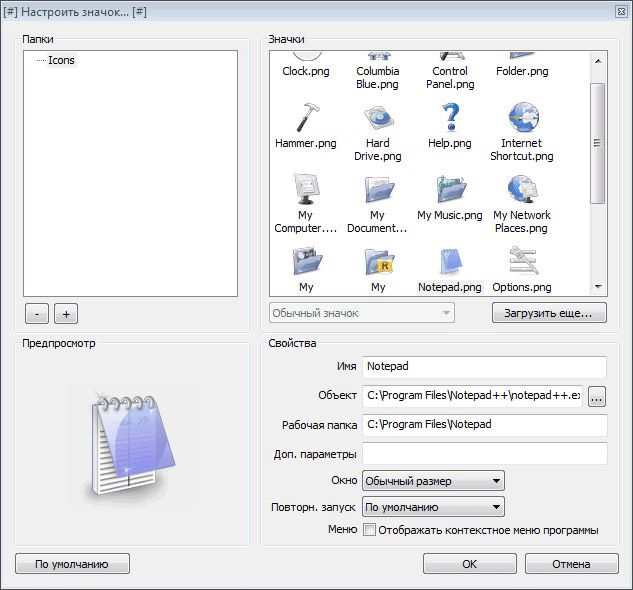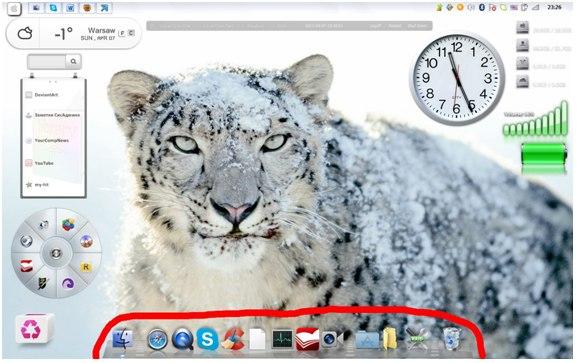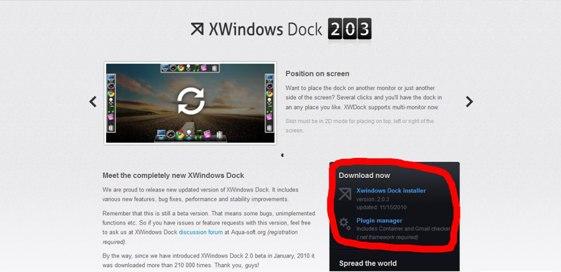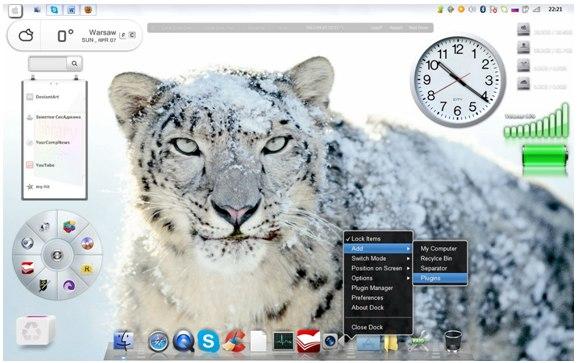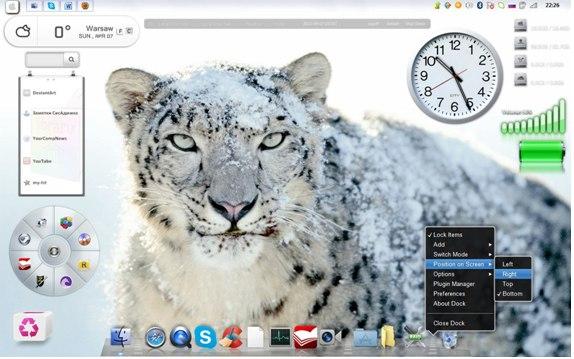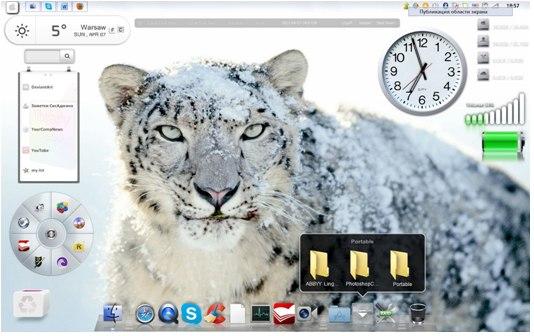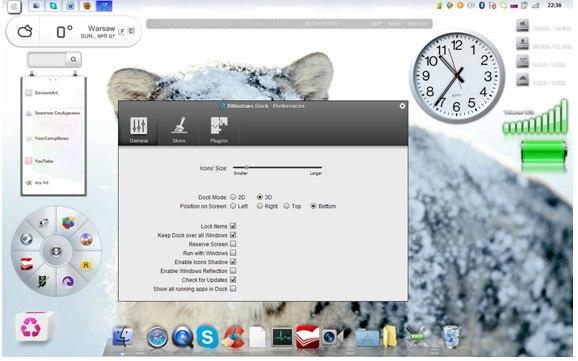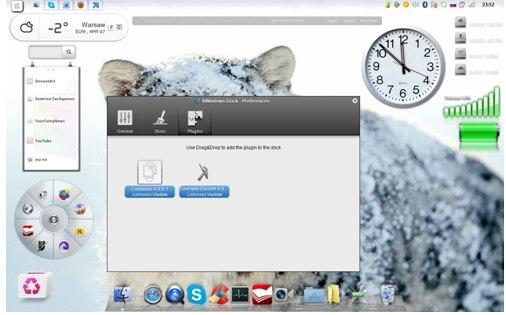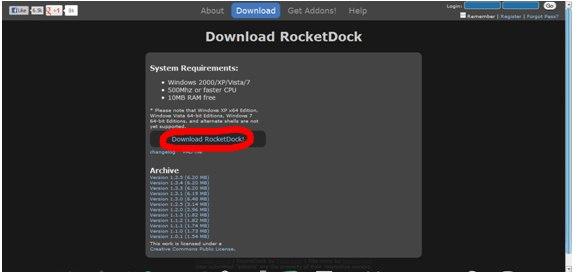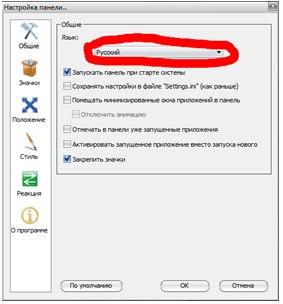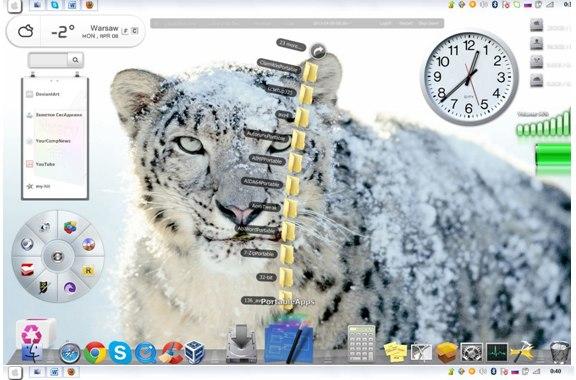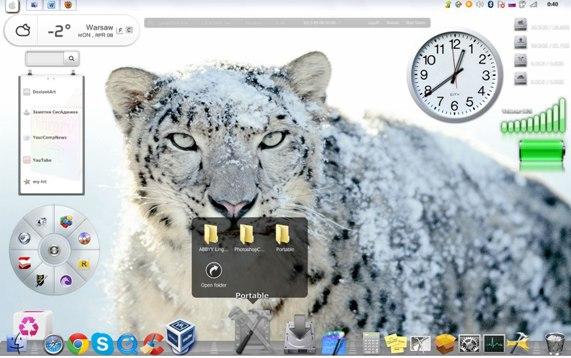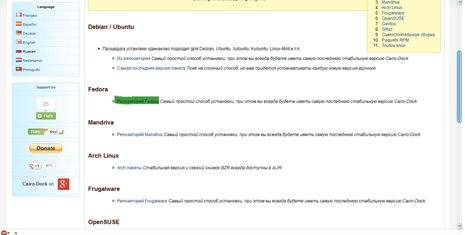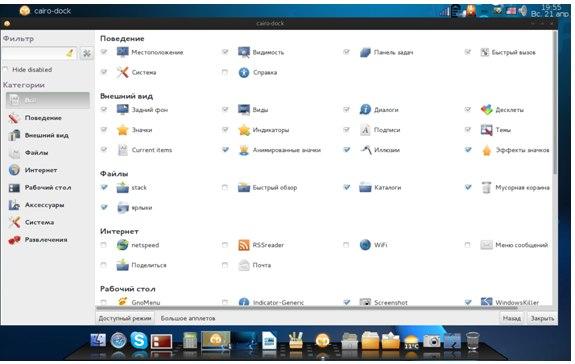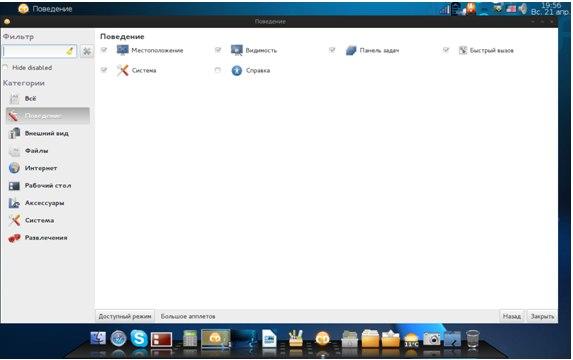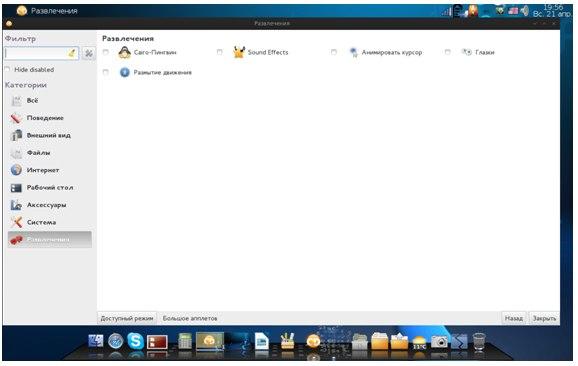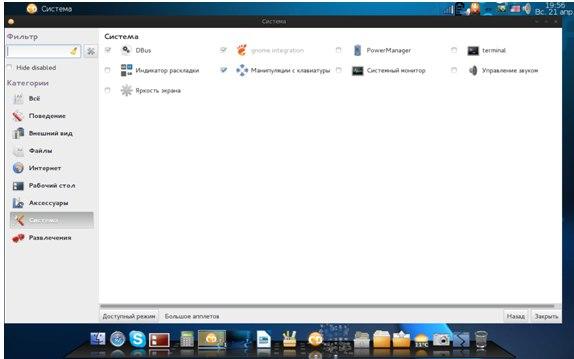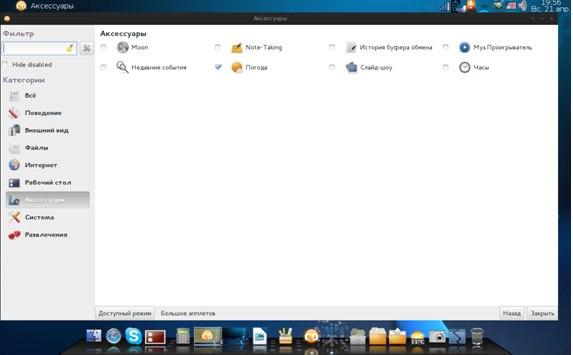Верхняя панель как в mac os для windows 10
RocketDock — панель быстрого запуска для Windows
Панель RocketDock служит для замены панели задач в Windows, которая предназначена для быстрого запуска программ. Внешний вид панели RocketDock напоминает панель Dock, которая используется на компьютерах Mac.
Такая панель используется для быстрого запуска нужных программ, или для быстрого открытия часто используемых папок. Некоторым пользователям, такая реализация быстрого запуска будет более удобной.
Бесплатная программа RocketDock устанавливает на компьютер, с операционной системой Windows, своеобразную панель Dock для Windows. Панель RocketDock работает, примерно таким же образом, как это было реализовано на компьютерах производства корпорации Apple, которые работают под управлением операционной системы Mac OS X.
На этом изображении вы можете увидеть, как выглядит панель Dock в операционной системе Mac OS X Mountain Lion.
После установки на компьютер программы RocketDock, на вашем компьютере появится похожая панель. При наведении курсора мыши на какое-нибудь приложение, которое расположено на панели RocketDock будет использована анимация, примерно такая, как на компьютерах производства Apple. При анимации значки приложений будут увеличиваться в размере.
Программу RocketDock можно скачать с официального сайта программы. Программа RocketDock поддерживает плагины, которые увеличивают функциональность панели. Скачать плагины вы можете с официальной страницы программы, открыв вкладку «Get Addons!».
Установите программу RocketDock на свой компьютер. Установка приложения будет проходить на русском языке.
После завершения установки программы, вы можете запустить программу RocketDock на своем компьютере.
Изменение положения панели на экране
По умолчанию, после запуска, панель RocketDock будет находиться в верхней части Рабочего стола. Для изменения положения панели на экране монитора, необходимо будет кликнуть в области панели правой кнопкой мыши. В контекстном меню нужно будет выбрать пункт «Положение на экране:», а затем в подменю выбрать необходимое месторасположение: «Сверху», «Внизу», «Слева» или «Справа».
Вы можете поменять местами Панель задач Windows и панель RocketDock, для того, чтобы они не мешали друг другу.
Перенос панели задач Windows
Для переноса Панели задач, сначала нужно будет кликнуть правой кнопкой мыши по свободному месту в Панели задач, а затем в контекстном меню нажать на пункт «Свойства».
В окне «Свойства панели задач и меню “Пуск”», во вкладке «Панель задач», в пункте настроек «Положение панели задач на экране», необходимо будет выбрать место для нового размещения панели задач.
Вы можете вообще скрыть Панель задач Windows с Рабочего стола своего компьютера. Для этого во вкладке «Панель задач» активируйте пункт «Автоматически скрывать панель задач», а затем нажмите на кнопку «ОК».
Панель задач будет снова открыта после того, как вы подведете курсор мыши к нижнему краю экрана (или в другой части экрана, если вы перенесли панель в другое место), в том месте, где ранее отображалась Панель задач.
Для отмены скрытия Панели задач, нужно будет снять флажок, который расположен напротив пункта «Автоматически срывать панель задач».
Настройки панели RocketDock
После открытия окна «Настройка панели RocketDock», во вкладке «Общие», можно будет сделать необходимые настройки общего характера. При необходимости, если вас не устроят сделанные вами настройки программы, вы сможете вернуть настройки панели по умолчанию, после того как нажмете на кнопку «По умолчанию».
В общих настройках можно выбрать нужный язык. При необходимости, вы можете выбрать запуск программы при старте операционной системы, отмечать в панели уже запущенные приложения, активировать запущенное приложение вместо нового запуска, закрепить значки и т. п.
После сделанных настроек не забывайте нажимать на кнопку «ОК». Вы можете вернуть настройки программы по умолчанию, нажав для этого на кнопку «По умолчанию».
Во вкладке «Значки» можно будет выбрать параметры для отображения значков приложений, которые будут помещены на панель RocketDock. Здесь можно будет изменить качество отображения, метод увеличение значков, изменить размер значков, а также изменить количество соседних значков, участвующих в увеличении.
Все произведенные изменения вы можете сразу наблюдать на панели, настраивая ее под свои потребности.
Положение панели на Рабочем столе компьютера можно будет настроить из вкладки «Положение». Также вы можете настроить отступ от границы экрана, или сместить панель в какую-либо сторону.
Во вкладке «Стиль» можно будет выбрать тему для отображения панели, выбрать шрифт для подписи к значкам, отрегулировать уровень прозрачности. Также здесь вы можете отключить подписи к значкам.
Из вкладки «Реакция» можно будет настроить эффект и уровень реакции на действия пользователя. Здесь можно будет активировать пункт «Автоматически прятать панель» для того, чтобы панель отображалась только тогда, когда это будет необходимо.
После того как будет подведен курсор мыши, к тому месту, где расположена панель, панель RocketDock снова будет отображаться на Рабочем столе вашего компьютера.
После клика правой мыши по панели, из контекстного меню, вы сможете управлять настройками программы. В частности, можно будет закрепить значки на панели RocketDock.
После завершения всех настроек, панель RocketDock будет выглядеть так, как вам это будет необходимо.
Как добавить значок на панель RocketDock
В большинстве случаев, для добавления значка на панель RocketDock подойдет обычное перетаскивание мышью. В контекстном меню должен быть снят флажок напротив пункта «Закрепить значки».
В том случае, если иконки не добавляются на панель методом простого перетаскивания, то тогда для добавления значка на панель RocketDock, в контекстном меню выберите пункт «Добавить значок:». Далее в подменю выберите «Файл» или «Путь к папке», а затем в Проводнике найдите то приложение, которое вам необходимо будет добавить на панель.
После этого значок программы будет добавлен на панель RocketDock. Теперь вы сможете с добавленного значка быстро запускать нужную программу.
После добавления ярлыков программ с Рабочего стола на панель быстрого запуска, эти ярлыки можно будет удалить, чтобы они не отображались на Рабочем столе. Скрыть такие элементы Рабочего стола как, «Корзина» и «Компьютер» можно будет через «Панель управления», из раздела «Персонализация».
Как удалить значок из RocketDock
Для удаления значка из панели RocketDock, достаточно будет просто вытащить мышью этот значок из панели.
По-другому значок можно будет удалить при помощи контекстного меню, выбрав для этого в контекстном меню пункт «Удалить значок».
Как изменить значок в RocketDock
Если вы хотите изменить стандартный значок программы на другой значок, например, загруженный в программу, то тогда вам нужно будет сделать следующее.
Сначала кликаете правой кнопкой мыши на панели по тому значку, который необходимо будет изменить, а затем в контекстном меню выбираете пункт «Настроить значок…».
Откроется окно «Настроить значок…», в котором вам необходимо будет выбрать новый значок для запуска программы. Потом посмотрите на настройки «Свойства» данного значка.
Здесь все уже должно быть настроено. В поле «Имя» введено название данной программы, в поле «Объект» добавлена ссылка на приложение, а в поле «Рабочая папка» добавлена ссылка на папку соответствующей программы. Далее нажимаете на кнопку «ОК».
Все, теперь после клика по этому новому значку, будет запущена именно та программа, которую вы ассоциировали с этим значком.
На данном примере, я выбрал один из значков, предложенных программой, а затем ассоциировал с этим значком программу Notepad++.
Вы можете загрузить в программу из интернета иконки, которые специально были созданы для программы RocketDock или для других подобных программ (иконки подходят друг для друга).
Выводы статьи
Бесплатная программа RocketDock создает панель быстрого запуска для Windows, которая напоминает своим внешним видом панель Dock, установленную на компьютерах Mac.
4 способа сделать Windows похожей на Linux или Mac OS
Если Windows вам изрядно поднадоела, а вы хотите чего-то новенького, но при этом особого желания переходить на другую операционную систему у вас нет, как вариант можете попробовать позаимствовать у них некоторые наиболее примечательные черты. Так вот, сегодня мы поговорим о том, как самую обыкновенную Windows сделать похожей на Linux или Mac OS.
Добиться такого эффекта можно с помощью специальных тем оформления. К сожалению, большинство подобных инструментов ограничиваются стилизацией оболочки Windows, практически не затрагивая при этом функционал. Потому мы пойдем другим путем — помимо тем оформления для «превращения» Windows будем использовать различные программные продукты.
Замена Панели задач
Для начала можно попробовать заменить стандартную Панель задач на что-то более привлекательное. Для этих целей подойдут как минимум три программы — RocketDock, Winstep Nexus и Circle Dock.
Все эти программы являются лаунчерами в стиле Mac OS и Apple, разница между ними заключается лишь в объеме функциональных возможностей и внешнем виде. Тогда как панели иконок в RocketDock и Winstep Nexus имеют форму, приближенную к прямоугольнику, в Circle Dock панель имеет форму круглую или спиралевидную.
Использование виртуальных рабочих столов
Некоторые пользователи для разгрузки рабочего стола подключают к компьютеру дополнительные мониторы, но есть куда более простой и экономный способ. Вместо аппаратуры можно использовать специальное программное обеспечение для создания в Windows нескольких независимых друг от друга виртуальных рабочих столов.
Возможность виртуализации и настройки рабочих столов в Linux или Mac OS присутствует по умолчанию, а вот для их создания в Windows понадобиться установка стороннего ПО.
Программ для создания виртуальных рабочих столов очень много, мы же посоветуем пока что только одну — Dexpot. Эта очень простая и легкая программка поддерживает создание до 20-ти независимых виртуальных рабочих столов, причем каждый из них пользователь может настраивать по собственному усмотрению.
Использование тем оформления
Установка темы — самый простой способ изменить внешний вид оболочки Windows. Сменить тему это всё равно, что сменить костюм, несколько движений и вы неузнаваемы. Подробно на этом моменте останавливать не будем, тем более что эту тему, простите за каламбур, не так давно мы уже рассматривали.
Быстрый просмотр открытых окон
В Mac OS имеются замечательные механизмы Expos и Spaces позволяющие просматривать все запущенные приложения в одном окне. В Windows также имеются подобные функции, но они не столь удобны как в Mac OS. Сделать предпросмотр открытых окон в Windows похожим на то, что можно видеть в Mac OS вам поможет программа BetterDesktopTool.
Приложение поддерживает несколько режимов показа окно, быстрое сворачивание окон с переходом на Рабочий стол, а также создание виртуальных Рабочих столов.
Доки для Windows и Linux — устанавливаем панели управления из MacOS
Доброго времени суток, дорогие друзья, читатели, почитатели, посетители и всякие прочие личности! Сегодня, дорогие наши читатели, мы поговорим о доках, вполне полезных программах.
Что же такое док? Посмотрим, что нам говорит об этом Википедия :
Док (англ. dock) — вид панели инструментов, часть компьютерного графического интерфейса пользователя, позволяющая запускать программы на выполнение и переключаться между работающими программами.
В рамках данной статьи мы рассмотрим доки для Windows: XWindows Dock, RocketDock и док для Linux под названием Cairo-Dock.
Докк-панель для Windows прямиком из Mac
Собственно, думаю, что многим знакома панелька из яблочной операционной системы:
Её-то мы и запихаем в нашу многострадальную винду, причем совершенно бесплатно и легко.
Скачать сие чудо можно с официального сайта, а именно отсюда. Советую также сразу скачать и пакет с плагинами, вот скриншот для наглядности:
Установка программы и пакета с плагинами состоит из нажатий кнопок “ Next ” и “ Install ”, так что толком на ней останавливаться не будем.
Настройка и использование XWindows Dock
Чтобы добавить в док-панель ярлык, нужно просто перетащить значок на панель, а чтобы удалить наш ярлык, его нужно только переместить с панели, и он удалится. Данное правило будет относиться и ко всем остальным докам в данной статье.
Чтобы изменить значок ярлыка, на панели нужно кликнуть по нему правой кнопкой мыши и выбрать “ Properties ”, затем щелкнуть два раза левой кнопкой мыши, появится окно выбора иконки для ярлыка, или можно просто перетащить нужную иконку на место исходящего изображения, что очень удобно. Кстати, можно использовать для значков и Ваши фотографии формата jpg и др.
Так же можно добавить и разделитель на нашу панель. Для этого кликаем правой кнопкой мыши по доку, выбираем “ Add ” и добавляем “ Separator ”. Дабы закрепить наши значки на панели, нажимаем правой кнопкой мышки и выбираем “ Lock Items ”, теперь наши ярлыки нельзя ни перетащить, ни удалить. Доступно два переключателя режима, в 2D и 3D, если док находится внизу экрана.
Вручную мы можем изменить только размер нашей панели, а именно сделать её меньше или больше. Если же хочется переместить панель в какую-либо часть монитора, то мы должны жмакнуть правой кнопкой мышки по панели и выбрать “ Position on Screen ”, а затем указать, куда поместить нашу панельку.
Также программа поддерживает плагин, который отображает эскизы папок, что может очень пригодится.
Во вкладке “ Skins ” находятся темы. В программе только одна тема, остальные темы можно скачать на форуме программы.
Во вкладке “ Plugins ” Вы найдете установленные плагины. Чтобы добавить любой плагин, нужно его просто перетащить на панель.
RocketDock является аналогом вышеописанной программки и представляет собой красивую и анимированную панель для быстрого доступа к ярлыкам программ и папок. В общем выполняет практически всё такие же функции.
Скачать сие чудо можно с официального сайта программы, а именно отсюда. Скриншот для наглядности:
Установка также проста, поэтому на ней мы останавливаться не будем.
Установка дополнения « Stacks Docklet »:
На сайте еще десятки дополнений. Если захотите, то Вы обязательно найдете что-нибудь себе по душе.
Идем дальше и.. Не обделим вниманием линуксоидов 🙂
Cairo-Dock – панель для Linux в стиле MacOS X
Перейдем к установке Cairo-Dock. Проведённые исследования показали, что панель удалось запустить на многих дистрибутивах Linux :
Установка Cairo Dock в Ubuntu происходит посредством следующих команд:
Установка Cairo Dock в Fedora протекает следующим образом:
Для установки в остальных дистрибутивах посетите эту страницу, скриншот для наглядности:
Если не нашли свой дистрибутив, то собираем из исходников.
Во-первых, Вам необходимо установить библиотеки, если их нет:
Теперь скачиваем это и это.
Извлекаем скачанное в папки, открываем консоль в каждой. Затем в каждой консоли выполняем
Настройка Cairo-Dock для Linux.
Посмотрим на скриншоты (они не ахти какие, но желающие разберутся):
Владельцам видеокарт ATI лучше принудительно указать не использовать OpenGL :
Автозапуск панели без каких-либо дополнительных сообщений
Чтобы пропустить все информационные сообщения, Вам следует выбрать режим запуска и принудительно указать его в команде. Выберите один из этих режимов:
Cairo-Dock с поддержкой OpenGL :
Cairo-Dock с использованием бэкенда Cairo
Но сначала мы коротенько пробежимся по первой категории, в которой настраивается поведение Вашей панели.
Перейдите в категорию « Поведение »: здесь Вы увидите 4 модуля:
Теперь давайте перейдём в категорию « Внешний вид ». Здесь Вы увидите немного больше опций, все они определяют, как будет выглядеть Ваша панель.
Переключение и сохранение тем
Хорошей привычкой является сохранение Вашей текущей темы, после каждого внесения изменений.
Чтобы сохранить текущую тему, откройте Менеджер Тем и перейдите во вторую вкладку. Здесь придумайте название для темы и примените изменения.
Если Вы хотите применить другую тему для Вашей панели, перейдите в первую вкладку, выберите тему и подтвердите.
Там же Вы можете применить поведение и внешний вид значков из новой темы, но скорее всего предпочтёте использовать свои, поэтому оставьте не отмеченными два параметра внизу.
Если Вы хотите удалить ненужные темы, перейдите в третью вкладку и отметьте нежелательные темы, затем подтвердите выбор.
После активирования панели (например, щёлкнув по ней) используйте стрелки на клавиатуре, чтобы передвинуть панель. Перемещение будет более быстрым, если зажать стрелку.
Быстрая смена темы значков
Скачав некоторые темы из интернета или собрав по отдельности значки в каком-либо каталоге, щёлкните правой кнопкой по панели, затем перейдите в Настройки и выберите вкладку Значка запуска. Добавьте Ваш каталог в список каталогов значков. Сюда Вы можете добавить сколько угодно каталогов. Теперь поместите каталог в этом списке на самую верхнюю позицию (с помощью клавиш вверх и вниз). Cairo-Dock автоматически загрузит значки из этого каталога на панель, как только Вы закроете панель настроек.
Контейнеры создаются также, как и значки запуска. Только нужно будет отметить последнюю опцию, указывающую на то, что это контейнер, а не приложение. Будет создана субпанель, которая будет ассоциирована с этим контейнером. Сначала Вы не будете её видеть, так как она изначально пуста, тогда Вам нужно поместить в неё какой-либо значок запуска. Сделать это можно очень просто — перетащив любой значок приложения на этот контейнер.
Послесловие
Надеюсь, что этот материал был для Вас полезен и интересен, а может кому-то пригодился и с практической точки зрения.
Как и всегда, если есть какие-то вопросы, дополнения, благодарности или отзывы, то пишите в комментариях к этой записи. Будем рады послушать.
В Windows 10 появится удобная функция из macOS
Не только Android и iOS «подсматривают» друг у друга разные функции, но и Windows с macOS. Как стало известно, Microsoft решила реализовать в своей операционной системе некоторое подобие знаменитого Spotlight компании Apple. Подобный продвинутый инструмент появится в Windows 10 со следующим крупным обновлением.

В Windows 10 уже есть встроенный поиск, который находится возле меню «Пуск». Его вполне достаточно для большинства рядовых пользователей, но для более продвинутых «юзеров» возможностей этой стандартной функции недостаточно. В ней нет поддержки плагинов и многих других нужных им опций. Как сообщается, новый поиск будет предлагать более обширные возможности и по сути станет заменой существующего приложения «Выполнить», которое запускается комбинацией клавиш Win + R.
Предполагается, что новый инструмент в Windows 10 станет некой альтернативой популярному приложению Alfred для macOS, которое в свою очередь является более продвинутой версией стандартного Spotlight и позволяет выполнить практически любую задачу внутри ОС. Сообщается, что Microsoft тесно сотрудничает с разработчиками приложений с открытым исходным кодом и авторами утилит для Windows, чтобы интегрировать в поиск различные плагины.
Новая функция с рядом другим изменений появится в следующем крупном обновлении Windows 10, релиз которого запланирован на май этого года.
Самые комментируемые
dmatviichuk, а че не Symbian?
. станет только авторизация по отпечатку пальца+анализ днк; а то вдруг это не ты пользователь. 🙂
dmatviichuk,
По этому он 2-3% компов?
Butch_ua,
Этот поиск уже есть в 10-тке
Butch_ua,
На даже у этих 2-3% эта фича уже сто лет в обед есть. А тут целую новость сделали.
Dramcryx,
На Линуксе столько танцев с бубном при установке драйверов и красных глаз от кривых шрифтов в программах и браузеое, что эта фича там как ложка мёда в бочке неюзабельности.
Dramcryx,
Например дрова Nvidia
kmivang,
неужели Нвидия разрешила ставить полноценный родной драйвер? в жизни вы не дождетесь этого))
Frame_i,
ну уже минимум несколько лет закрытый драйвер без проблем работает на популярных дистрах. На некоторых он есть из коробки, на некоторых устанавливается в 1 клик. Да он не opensource, но он работает и работает стабильно и без костылей. До недавних пор были некоторые проблемы с переключаемой графикой, но сейчас даже это в порядок привели.
Да и фпс в играх пониже играх под винду, чем на самой Винде и античиты плохо работают
Frame_i,
Ага, как же. Я не так давно через консоль на Ubuntu драйвера Nvidia ставил. С четвертой попытки установилась только старая версия.
kmivang,
Драйвер bcm4311, к примеру, было довольно сложно найти. Что самое интересное, с лайв сд сетевая работает, а после установки отваливается. С этого момента я понял, что за 10 лет линукс никуда не продвинулся. Как в 10-м году все было, так оно и ныне там. Речь о последней manjaro, кстати
Ghettostarz,
Проблема Linux? Драйвера производитель устройств пишет, да и исходники они же выкладывают.
Это как жаловаться, что Yaskawa SigmaWin с Sigma 2 полноценно работает только в win xp 32 и не где больше…
Ghettostarz,
>Manjaro
>стабильность
в голос
Dramcryx,
Да гребанное разрешёние нормально не выставить, только через консоль
Dramcryx,
Например таких, которые не скомпилированы в ядре.
Пример: ставим на вновьприобретённый ноут Linux Mint. Видим отсутствие подключения WiFi и Bt. Модуль не имеет драйвера. Существует только в виде россыпи архивов. tgz, из которых надо собирать и пытаться подсунуть. Один не подходит, другой не подходит.
Тьфу на тебя, ставим Винду.
Всё работает без танцев с бубном.
Так же точно с любым оборудованием, которое не знает ядро линукса. Сканеры, принтеры и тьма их.
Далеко ещё линухе до юзерфрендли системы, с таким подходом.
Atom_74,
У вас какое-то специфичное оборудование. У меня на ноуте всё оборудование имеет дрова.
Dramcryx,
Ну это типичная реакция человека, который топит за свой дистрибутив. При том что в зависимости от зоопарка железа тот или иной дистрибутив работает по-разному. Это просто разные сорта одного дер*ма
Ghettostarz,
А кто смотрит на весь «тот» зоопарк? Есть 3-4 основных дистрибутива, остальное не рассматриваю
Emperic,
Ты, наверное лет 12 как минимум, в дремучем лесу сидел. Давным давно всё ставится при установке системы, очень корректно.
Micro_boss,
Буквально месяц назад с xUbuntu возился
Emperic,
целый месяц устанавливал дрова из репозитория?
Linux CE,
Целых пол часа возни по подбору драйверов, которые установятся, в то время как на Винде это занимает минуту.
Ghettostarz,
Это ты будешь рассказывать посонам на районе. Я с никсами на Ты с конца 90 годов, начинал ещё с Mandrake One. Так что не тебе мне делать предъявы.
Определённые сложности могут возникнуть только с очень специфическими дистрами вроде Генты, Слаки. Все популярные дистрибутивы не требуют лишних телодвидений. Ты отстал от жизни, проблемы оборудования давно ушли в небытие.
Micro_boss,
Тебе говорят о конкретной существующей проблеме, которую ты можешь запросто нагуглить и убедиться сам. Эта проблема возникает на последней версии manjaro и еще на куче дистров, но при этом ты продолжаешь заявлять, что проблемы нет. Телодвижения требуются. Еще раз повторяю. Необходимо идти на AUR и собирать пакеты b43-firmware или b43-firmware-classic. И это хорошо, если есть возможность подключиться по кабелю, либо взять простейший юсб-свисток. А если этого нет? Как человеку без интернета скачать драйвер на сетевую карту? Проблемы не существует? Проблемы оборудования никуда ни ушли, как были, так и остались. И меньше их не стало
Сейчас поставил крайнюю LTS Ubuntu x64, так там не то, что глюков нет, так даже драйвера под некросканер bearpaw 1200f нашлись, а там танцы с бубнов с Win XP были, драйвера от Win 2000.
p.s.: сканер пашет на отлично.
Dymitr Kozak,
При дефолтной установке драйвер на bcm4311 глючный и не работает. А это критичный компонент. Ваши доводы?
Dymitr Kozak,
> поставил крайнюю LTS Ubuntu x64, так там не то, что глюков нет
Ну нет конечно:
1) руинглиш (плохая локализация) обычное дело. Причём на виду самом.
2) проблемы с переключением расскладок и шорткатами. Десятилетиями тянутся баги по не работающим шорткатам на не английском
3) магазин приложений просто кошмар 🤬 — может соперничать с Гугл Плей по помойности. Отношение и модерация около нуля ко всему этому.
4) отвал драйверов Nvidia с минорным секурным обновлением драйверов обычное дело и выход в чёрный экран после перезагрузки. Хотя кому-то это повод похвастаться переустановкой драйверов из консоли 🙂
5) про поддержку железка тоже как повезёт. У меня ИБП отломался с новыми версиями — продал его, больше возни. Надоело с каждым апгрейдом три дня разбираться, как же его теперь завести.
На сканер я неделю потратил на поиск того, как завести то, что раньше работало — не смог, просто ужас. Думаю тоже сканер продать, а сканировать и айфоном уже можно.
Emperic,
Вы застряли примерно в 1997 году
Butch_ua,
Миллионы мух не могут ошибаться)
dmatviichuk,
Чем ты
dmatviichuk,
Графические инструменты для работы лучше в винде.
А консольные в linux, но это сфера автоматизации. Сам пользуюсь портами под винду для автоматизации через скрипт.
UserOnPDA,
Ага, особенно если вспомнить что в тех же кедах 3,5,хх это уже было на начальном уровне, а в 4-х оно уже было в идеальном состоянии и с кучей плагинов.
Сейчас оно может вот это: diablopc.linuxforum.ru/img/ksnip_20200418-130659.png
а в окнах только одуплились что так можно было
DiabloPC,
Все графические интерфейсы по Линукс выглядят как поделие мамкин программистов.
Butch_ua,
По всей видимости, про граф. оболочки в linux ты знаешь +- ничего
KEBORG,
Почему же, несколько версий использовал, без слез не взглянешь
Butch_ua,
Что именно ты юзал? Xfce, Mate и LXDE в стоке?
KEBORG,
Крыса в стоке (по крайней мере на openSUSE) очень даже хорошо смотрится)
Он видать вообще какой-то IceWM таскал)))))
DiabloPC,
Xfce минимализм единственное преимущество, и то с закосом по macOS
DiabloPC,
Айсвм тоже не плох. 🙂
KEBORG,
Вижу оскорбил чувства линуксойда:)))
Butch_ua,
Оскорбил чувства windows-ненавистника, к той же macOS я отношусь вполне лояльно
KEBORG,
не трожь xfce
Butch_ua,
Кеды видимо не использовали. Ни в коей мере не оправдываю ни Линукс, ни Винду, а использую и то и то под разные задачи. Линукс 10 лет назад и Линукс сейчас это совсем разные системы. Сейчас началось активное улучшение ux, те же mint (Ubuntu)/manjaro (arch) очень дружелюбны и выглядят хорошо.
nBalykin,
> Кеды видимо не использовали.
И не факт, что надо. На виртуалке выглядит плохо.
> Линукс 10 лет назад и Линукс сейчас это совсем разные системы. Сейчас началось активное улучшение ux
adasiko,
Почему xfce? Она
А) выглядит плохо без настройки тем
Б) жрет уже больше, чем кеды.
adasiko,
А вы пробовали ставить Винду на виртуалку?
nBalykin,
> Почему xfce?
Ну я что ли виноват, что это дефолт (ну или просто вверху стоит на сайте для скачки) в Manjaro.
От KDE manjaro слаще не станет и наооборот.
> xfce жрет уже больше чем KDE
бред какой-то.
adasiko,
Однако сам разработчик крыски писал, что кеды стали легче, чем его собственная оболочка.
adasiko,
ну если так важен дизайн, то что мешало проскролить всю страницу и выбрать хотя-бы тупо по видео напротив?
ninele7,
> ну если так важен дизайн, то что мешало проскролить всю страницу и выбрать хотя-бы тупо по видео напротив?
Там из более-менее нормального – в самом низу.
nBalykin,
Я бы не ставил в один ряд Минт, который даже неуч установит и Арч, где нет вообще графического установщика. Манджаро так себе дистр. Уж лучше Кальку ставить, в нём и мир поднимается в пару кликов и проблем нет никаких и очень дружелюбный дистр даже к новичкам. Плюс все фишки Генты получаешь
Micro_boss,
У меня сейчас стоит манжаро и закрывает все мои потребности. Меня и минт устраивал, но пляска с рра начала выбешивать. AUR рулит.
nBalykin,
Я не об этом. Я на Fedora сижу с 2005 года.
adreno403,
> Единого, гармоничного стиля нет ни у одной среды рабочего стола в Linux
Ну да, конечно diablopc.linuxforum.ru/img/ksnip_20200418-133308.png
> Темы, которая бы держалась хоть пару релизов
Ну как минимум этой теме уже несколько лет. Дефолтная тема пятой плазмы не менялась вообще с первых альфавыпусков, которые выходили ЧертЗнаетСколькоЛетТому
DiabloPC,
Ужас. Даже дефолт лучше этого выглядит.
adasiko,
Знаменитую фразочку про фломастеры помнишь?)))
Лично мне нравится.
DiabloPC,
> Лично мне нравится.
Молодец. Прочти хоть одну книгу по дизайну гуёв приложений.
Просто так фломастерами не объясняется.
DiabloPC,
А плазма там не падает без конца?
DiabloPC,
Мейнтейнеров KDE становится все меньше и меньше.
DiabloPC,
Единственное что тут выглядит нормально – цельнотасканные из макси иконки. Отступы у кнопок управления окном ужасные, кому-то пикселей для вертикального отступа жалко было. Выбранный язык в верхней части экрана кто-то так напугал, что он съёжился относительно других иконок. Отступ блока иконок от правого края тоже непонятен. От больших иконок в левой
TachikomaGT,
* левой части тоже глаза болят, особенно от зелёного компьютера на розовом фоне, плюс с разной толщиной линий.
Линукс хорош своим разнообразием, но именно с десктопом это играет очень злую шутку. К сожалению, имхо, единственный в данный момент UNIX с человеческим лицом – macOS.
TachikomaGT,
> Отступы у кнопок управления окном ужасные, кому-то пикселей для вертикального отступа жалко было
Дааааа)))) Честно, уже и не помню как так получилось, нужно будет немного увеличить
> Выбранный язык в верхней части экрана кто-то так напугал, что он съёжился относительно других иконок
Самого подбешивает, но до него тогда так и не добрался. Понятия не имею где его подкрутить до нормального вида. Нужно копать.
> Отступ блока иконок от правого края тоже непонятен
diablopc.linuxforum.ru/img/ksnip_20200418-185833.png так понятен?
(у окна, развернутого на весь экран, там контролы)
> От больших иконок в левой части тоже глаза болят
Что с меню то не так? О_О
> особенно от зелёного компьютера на розовом фоне
он не на розовом фоне, а на полупрозрачном белом. Всё остальное зависит от того что в данный момент под ним (на скрине разноцветные обои)
> плюс с разной толщиной линий
Ыыыы. Вообще-то оно всё 1рх.
> UNIX с человеческим лицом – macOS
Ну кто ж спорит, макось внешне хороша
DiabloPC,
> Ыыыы. Вообще-то оно всё 1рх.
кроме основания монитора 😉
С полупрозрачным белым в качестве фона вообще сложно, здесь он превратился в фиолетовый, а иконки все разноцветные, велика вероятность что с какой-то из них возникнет диссонанс.
Раз тема под себя, то главное чтобы самому нравилось. Это здорово, что оболочку можно кастомизировать под себя, но чтобы претендовать на рынок для конечных пользователей нужен внятный Human interface guidelines, c непротиворечивыми красивыми примерами, на которые можно было бы ориентироваться. И, похоже, тот кто будет бить по пальцам тех, кто ему не соответствует. А по беглому взгляду на HID KDE, нет даже первого – в примерах каша из разных стилей. И даже в разделе «Monochromatic Icons» откуда то тут же два цвета вылезают. Ну как так.
DiabloPC,
Я тебе таких скриншотов из Линукс среды столько накидаю.
DiabloPC,
Так в винде эти разные дизайны не просто так, видимо просто линуксойды не понимают этого. Разные контекстны меню они для того что ты из не путал между собой.
Butch_ua,
Это сколько ж выпить то нужно, чтобы не понимать где ты вызываешь контекстное меню )))
DiabloPC,
в KDE исправили корявое отображение gtk. Сейчас норм
Rus43,
Ну как сказать. Есть некоторые косяки.
Rus43,
расскажите это baobab или тому же lutris)
hValle,
Проблема 4к. В fullhd можно и без масштабирования.
UserOnPDA,
У меня 2К. FHD без масштабирования попробуй на ноуте, глаза вытекут.
DiabloPC,
И от это линуксовые ГУИ такие красивые сразу стали.
Методичка кстати устарела полностью.
adasiko,
Уж не хуже окон
DiabloPC,
Да хуже. Клали разработчики на стиль приложений, если такой зоопарк.
Если ты даже подпилил, чтобы хорошо выглядело в той же Unity, хоп а Unity уже нет.
adasiko,
как убрали Aero, весь дизайн винды и дизайном то сложно назвать
Butch_ua,
Если для тебя виндовские лучше, то у тебя проблемы.
Я вот «поделие мамкин программистов» могу назвать десятку с её UI\UX, недопланшет\уже не десктоп.
Ubuntu + unity = норм. Cinnamon + MATE = тоже норм.
DiabloPC,
Тока с линуксом головного мозга можно приводить пример качества линуксового UI с иконками слямзенными в МакОси
Maximvs_Storm,
Ага, именно оттуда они и слямзенные. Что что, а рисовать там умеют 😉
DiabloPC,
Да ладно что слямзенно в KDE (ну это всё же наверно какая-то наколенная стороняя тема).
Отлично же брать лучшее, дорабатывать и делать лучше.
Но криво же, что пипец.
adasiko,
> ну это всё же наверно какая-то наколенная стороняя тема
понятное дело что в официальных темах значков с макоси не будет
> Но криво же, что пипец.
ну да, я ленивая сволочь и мне всё лень её допилить. Может как-то дойдут руки.
adasiko,
Ещё бы где-то нормальный гайд по квантуму откопать, а то там сейчас получается что слепой слепого ведёт. Приходится потрошить дефолтные темы и на основе их порошков собирать свою :%
dmatviichuk,
Лучше чем ничего, сколтко раз ставил, какие бы версии не пробовал, всегда возвращался в окна. Может код писать и сидеть в нете можно, но куча специфики по работе и по развлечением заточена под винды
st1mpy,
Точно, 3 дня пытался на ноут с двумя видками найти нормальный линуск и то для просмотра видео по инету, не один из них не смог предложить нормальные драйвера
a18h,
Для гиков и кодеров и сойдет
a18h,
А с каких пор окна нормальные дрова предлагают?
DiabloPC,
Где-то со времён появления Win7.
kmivang,
Бред какой-то, уже лет 15 не встречал проблем с драйверами NVIDIA. Скорее всего на твоём ноуте просто видеокарта не всегда используется для экономии энергии. Так это решается установкой одной галочки в панели NVIDIA. Там выбираешь: «использовать предпочтительно видеоускоритель процессора» или «использовать предпочтительно видеокарту». Можно выбрать для каждой игры отдельно, лично я так и делал на ноуте.
kmivang,
У меня был ноут с 630m и никаких проблем с ним не возникало на Win7.
> лончер запускался на нвидиа, а дочерний процесс на интел
Надо потому что на саму игру, а не на лончер, выставлять профиль.
> все зависело от фазы луны и сотояния курса рога единорога в вавилоне
Ну, это уже претензии к разрабам игры надо писать.
kmivang,
У меня было много компьютеров и ноутбуков и нигде таких проблем не было.
hValle,
искренне за вас рад) видимо вендор что-то намудрил в моем случае.
a18h,
Ubuntu ставь.
Если он не сможет (ubuntu более расслаблено использует дрова без исходников), то никто не сможет.
Значит у вас ноут «дикий» для линакса.
ninele7,
6006u в меня, не в курсе название, я тогда заводил с 10 разных дров вечно при любой нагрузке на видео не работала синхронизация вертикальная вроде, и на любой динамичной сцене шло искажение.
vasya_vasin,
у меня ноут старый на 6006u. Все работало сразу после установки. И я даже не могу понять, какие 10 разных дров можно было найти?
ninele7,
Я не очень заморачивался с этим 10- это образно было сказано, я не очень помню что я делал тогда, но нормально запустить графику на нем я не смог, одна видяха не заводилась, а всякие решения по работе с гибридной графикой не помогли, да и плевать, linux на десктопе обречён на провал, я столько с хакинтошем не возился сколько пытался любой Линукс поднять нормально.
UserOnPDA,
У меня юбунта на асусе предустановленная стояла. При первом же обновлении системы слетели драйвера тачпада и обратно ставиться не хотели. Снёс и поставил винду.
hValle,
WPS на линукс бесплатный. только он многое не может. как минимум, нестандартный DPI он просто игнорит, сложное условное форматирование не понимает. с макросами не работает. чуть-чуть формула посложнее и он сдувается. проверку орфографии для больше, чем одного языка не может (к слову ни один из офисов под линукс так не умеет). но выглядит действительно неплохо. для простых задач пойдёт.
kmivang,
На винде он неплохо работает с мелкософтовыми файлами, в отличии от либры и опен офисов не ломает форматирование. Но платный.
UserOnPDA,
i5 3210, intelhd 4000+gt610m, параметры ноута, на винде все летает, на линуксе (убунту, дипин, элементари и еще несколько других уже не помню) есть лаги и фризы, мне самому интерфейс линукса больше нравится но драйвера под нее не допилены до сихпор
a18h,
ноут неудачный. Под их зоопарк не все дрова будут работать успешно.
На ПК геморя меньше шансов нарваться, чем под эксклюзивный чипсет ноута.
UserOnPDA,
Ну вот из-за таких моментов винда занимает 90% рынка, если не больше
a18h,
Даже если проблему решать, мне софт из винды нужен. Проблема нерешаемая, а wine не идеален.
UserOnPDA,
да даже нормальный оффис не помешал бы)
dmatviichuk,
Если глаза меня не подводят, пост не называется «Что лучше, Linux или Windows?»
dmatviichuk,
Не лучше. Это утилитарная операционная система, предназначение которой в основном управление сетевым оборудованием и прочими сетевыми процессами. Здесь да, Linux крут. В остальном это шаманство
dmatviichuk,
Особено когда у тебя 2080ti и ты играешь в игры на пк)
dmatviichuk,
Захоливарил знатно. Но нет ничего лучше фряхи, это каждый знает!
Дима *Double_Shit*,
Гайка рулит! :Р
DiabloPC,
которая с бурундуками жила? с Чипом и Дейлом?
dmatviichuk,
Если комп старый то лучше linux.
KonungGTS,
даже если новый то лучше linux
dmatviichuk,
чем Линукс лучше?
dmatviichuk,
Почему бы не поставить Эльбрус и поддержать нашу Рассиюшку!
(Да, это ведь тоже Линукс)
dmatviichuk,
DOS и только он. Вместе с Нортон
Да ладно, DOS рулит 😂
Где она? Дайте мне её прямо сейчас 😡
satanabagfix,
В кои то веки действительно полезное что-то хотят добавить, а не очередной бред укуренного маркетинга.
Хотя. Думаю все равно будет каким-либо образом испорчено и недоделано))))
пусть лучше починят слетающие ассоциации расширений и приложений по умолчанию.
слов не хватает.
alex-hi,
так это специально, чтоб их еджем, плеером и просмотрщиком фото пользовались. жутко бесит
alex-hi,
В интернете давно есть reg скрипт, возвращающий старый стиль ассоциаций (когда прогу любую ставишь и он сам вправляет ассоциации). В новом стиле ты должен сам в панели управления выбирать.
alex-hi,
по-моему, они слетают только тогда, когда ты накатываешь новый софт, способный открыть соответствующие слетевшей ассоциации форматы
лучше б баги свои починили кричащие
Обычно виндус лучше всего внедряет синий экран смерти с новыми обновлениями.
«Сообщается, что Microsoft тесно сотрудничает с разработчиками приложений с открытым исходным кодом»
а OpenOffice в это число входит?
А я всё жду какого-нибудь аналога тегов в проводнике. Папки хороши для хранения, но для работы удобней система тегов с возможностью присваивать файлом неограниченное из число.
Лучше бы баги латали!
это и щас есть только тут сделан в стиле мака. обычный поиск пуска
Лучше бы докбар добавили. На вроде winstep nexus.
Как обычно мелкомягкие занимаются ерундой. Вы мне функционал проги everything сделайте внутри винды. А то за 10 лет так и не сделали норм поиска файлов. Только нагружают систему всякими скриптами, но не улучшают ее работу.
Эта утилита вообще никак не связана с обновлениями Windows. Она будет входить в сборник «PowerToys», который создавался еще для Windows 95. Проект не так давно был возрожден для Windows 10, скачивается с гитхаба и устанавливается отдельной прогой. Можете ставить хоть сейчас, но лаунчера в сборнике еще нет.
Вот друзья, знаете, я в последнее время очень радуюсь Винде. Вот не знаю, как так)
По адобовскому пакету, особенно после обновления, он стал работать гораздо лучше на Винде, чем на маке. На работе аймак про, дома ноут на Винде 5 летний. Сейчас работаю под виндой, соответственно. Ну вот действительно удобнее. Можно композицию из афтер эффекта просто мышкой перетащить в премьер. А самое главное и странное это, что перемотка под виндой работает лучше! То есть, на работе, я прям устаю вырезать куски из исходников, так как работа с таймлайном стала просто каким-то мучением. Нажимаешь l, видео идёт вперёд, нажимаешь k и никакой реакции. Останавливается секунд через 5. При этом, такая ситуация на всех мэках (чистили кэши, переустанавливали и т.д.).
А на Винде всё работает великолепно.
И ещё одно: винда стала отлично работать со звуком. Года 2 назад, мне нужно было запускать плейбеки. Приехали на выступление, комп был в спящем режиме. Я его открыл (30 минут назад он работал) и всё. Звука нет. Вообще слетел драйвер. Каким Макаром, до сих пор не пойму. В итоге, часа полтора ковырялся. Но сейчас всё заработало просто великолепно. То есть, можно запускать плейбеки, при этом подыгрывая на vst синтезаторах.
Ну, по поводу 3д рендеринга даже говорить нечего.
Так что, друзья, я не понимаю всеобщего скепсиса по поводу винды. По моему мнению, она становится все лучше.
grinder666,
Просто кто-то заплатил за пиар отечественного распила бабла и за критику Microsoft. Другого объяснения нет. В последнее время даже проблем с Bluetooth, которые до сих пор остались в пингвине, нет. Избавился от зоопарка колонок и съехал на нормальную акустику.
adreno403,
Нормальная акустика и блютуз не сочетаются.
UserOnPDA,
Снова буквоедить собрались?
лучше бы старое нормально доделали а то с новым патчем антивурус свой убили))))